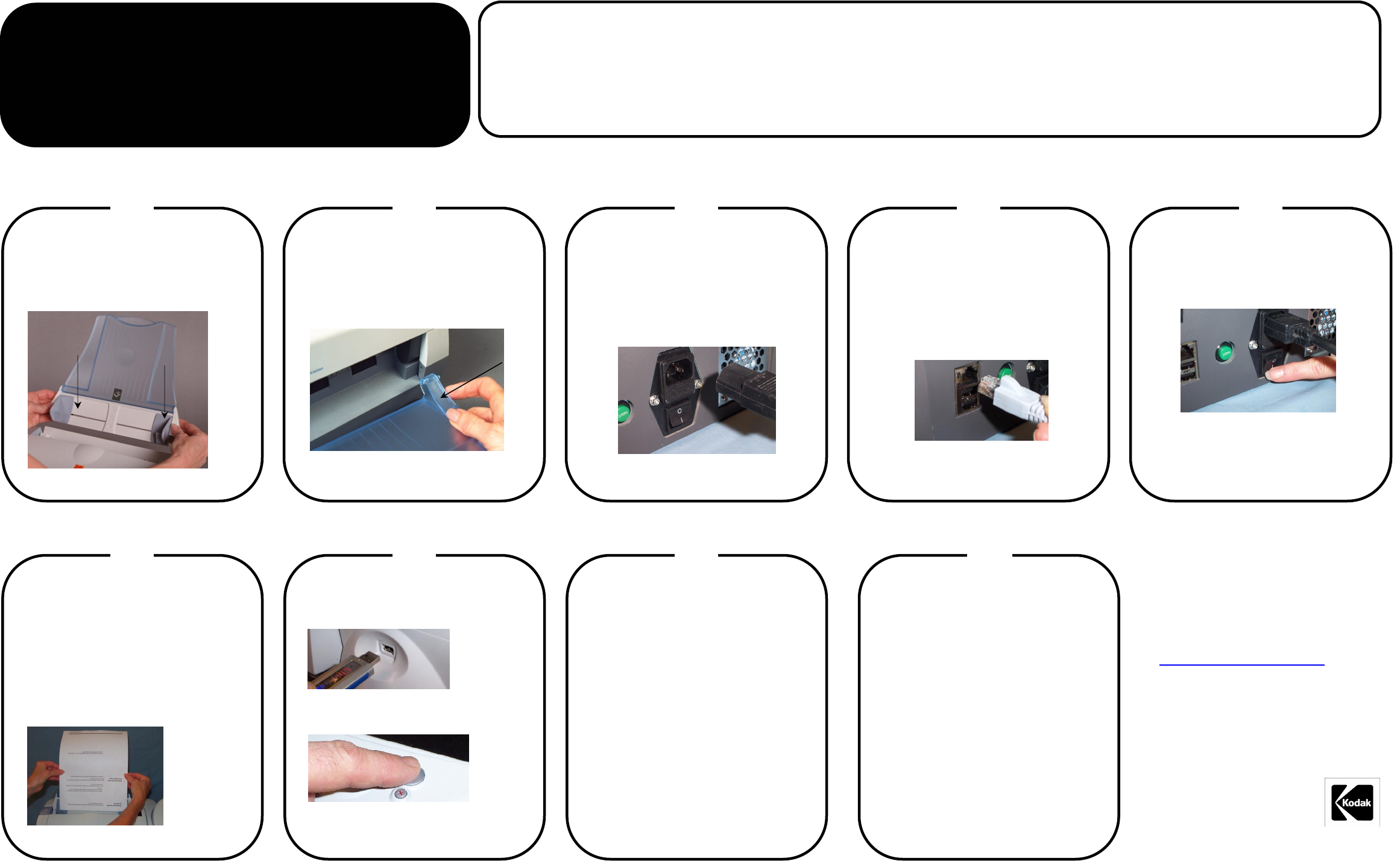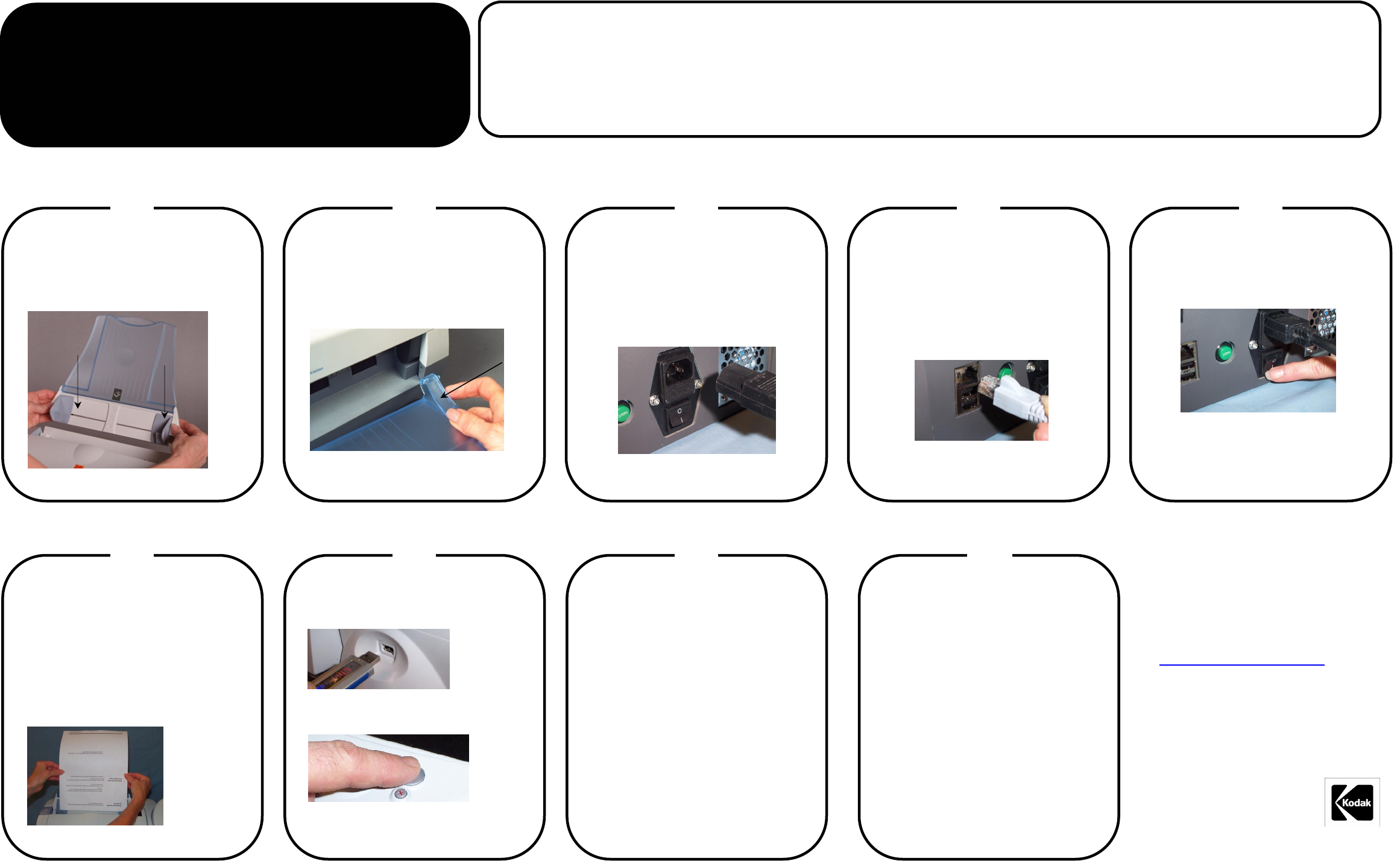
注意:以下の手順の補足説明は、『ユーザーズガイド』およびその他の参考資料をご覧ください。
インストールガイド
コダック スキャンステーション 100
パッケージ内容
• コダック スキャンステーション100
• 入力トレイ
• 出力トレイ
• フィードモジュール
• スペシャルドキュメントフィーダ
• 電源コード
•3つ
ー
USB Flash
バ
以下を含むウェルカムフォリオ
•インストールガイド
• 同梱のインストールCDとアプリケーションCD
• 登録シート
• ユーザーズガイド英語版
• サービス連絡先シート
•
1 2 3 4
入力トレイを取り付けます
A. 入力トレイピンとスロットを合わせます。
B. 入力トレイをカチッと音がして定位置に収ま
るまで押します。
出力トレイとスペシャルドキュメント
フィーダを取り付けます
A. 出力トレイの左側のピンを穴に挿入します。
B. 出力トレイの右側のリブボタンを押し、ス
キャナーの右側の穴にピンを挿入します。
電源コードを接続します
A. 適切なAC電源コードを選択します。
B. 片方の端末をスキャンステーションの背面
に差し込みます。
C. もう一方の端末をコンセントに差し込み
ます。
イーサネット接続を接続します
注意:
• イーサネットケーブルはお客様でご用意 ください。
• スキャンステーション 100 イーサネットのデフォ
ルト設定は DHCP 用に設定されています。
A. イーサネットケーブルの片方の端末をスキャンス
テーションのイーサネットポートに接続します。
B. イーサネットケーブルのもう一方の端末をお客
様のネットワークポートに接続します。
電源を入れます
• スキャンステーション100の背面の電源スイッ
チを押し、スキャンステーションをオンにしま
す。スキャナーの電源が入ります。
注意: スキャナーがセルフテストを実行します。
電源パネルのLEDが緑に点滅し、LCD表
示が切り替わります。セルフテストが完
了すれば、LEDは緑のままになります。
5
6
ドキュメントをスキャンし
USB Flashドライブに保存しま す
スキャンステーションの電源が入れば、デフォル
トにより DHCP として設定され、タッチスクリー
ンに関する選択肢はありません。ただし、システ
ムをテストするための Flash ドライブへのスキャ
ンはできます。
A. スキャンステーションの入力トレイにドキュ
メントを置きます。
7
システムをテストします
B. USB Flash ドライブを USB ポートに差し込み
ます。
C. USB Flash ドライブへの保存先を選択します。
これがデフォルトです。
D. 緑の実行ボタンを押します。
ドキュメントがスキャンされ、USB Flash ドライ
ブに保存されます。
8
情報を収集します
スキャンステーション 100 をテストしたあとで、
御社の仕様やニーズに合わせてスキャンステー
ションを設定できます。 たとえば、共有フォルダ
でスキャンステーションに保存先グループを設定
したり、会社の電子メールアドレスブックを読み
込んだりすることによって設定できます。
このユーザーズガイドの第 3 章と第 4 章にはさら
に詳しい手順が掲載されています。
おめでとうございます!スキャンステーション
100 は正常に使用されました。
コダック
スキャナーおよび
コダック
スキャン
ステーション 100 に関する詳細については、
当社ウェブサイトをご覧ください。
www.kodak.com/go/docimaging
EASTMAN KODAK COMPANY
343 State Street
Rochester, NY 14650 U.S.A.
A-61572_ja 2006 年 4 月
Eastman Kodak Company, 2006
Kodak は登録商標です。
ネットワーク設定
スキャンステーションを設定する前 に、固定 IP ア
ドレスを設定していれば、以下の情 報を収集して く
ださい。
IP アドレス _________________________________
デフォルトのゲートウェイ ____________________
サブネットマスク ___________________________
優先 DSN サーバー __________________________
代替 DSN サーバー __________________________
優先 WINS サ ーバー _________________________
代替 WINS サ ーバー _________________________
さらに、DHCP を設定していようと、固定 IP アド
レスを設定していようと、ご自身の SMTP サ ーバー
は必要です。
9